Qhov wikiHow no qhia koj yuav ua li cas kom Windows hloov tshiab siv Windows Update Tool. Thaum feem ntau hloov tshiab yuav nruab rau ntawm Windows 10, koj tuaj yeem siv cov cuab yeej hloov tshiab koj tus kheej kom pom tias yuav tsum tau hloov kho tshiab.
Kauj ruam
Txoj Kev 1 ntawm 3: Hloov kho Windows 10
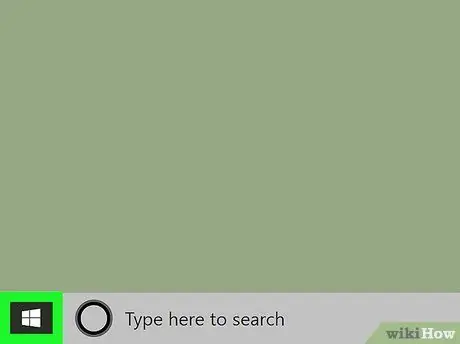
Kauj Ruam 1. Nyem rau Start button

Lub pob no feem ntau nyob hauv kaum sab laug.
- Ib ntus, Windows yuav tshuaj xyuas qhov hloov tshiab thiab teeb tsa lawv tau txais. Koj tseem tuaj yeem siv txoj hauv kev no los tshuaj xyuas qhov hloov tshiab tawm txij li qhov hloov kho zaum kawg.
- Tom qab Windows teeb tsa kev hloov kho tsis siv neeg, koj yuav xav tau rov pib dua koj lub computer. Yog tias cov lus pom zoo thov koj rov pib dua (lossis teem sijhawm rov pib dua), ua raws cov lus qhia ntawm lub vijtsam kom ua li ntawd.
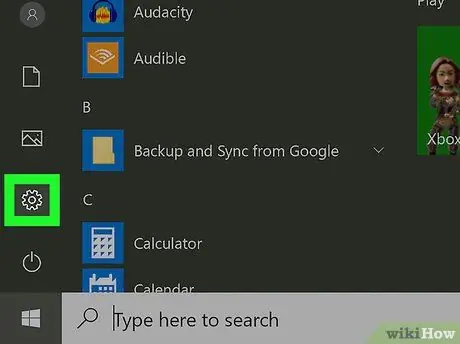
Kauj Ruam 2. Nyem Qhov Chaw

nyob hauv qab ntawm cov ntawv qhia zaub mov.
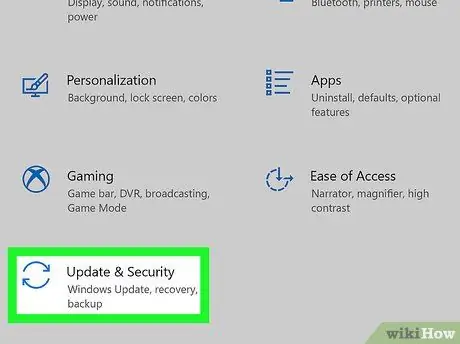
Kauj Ruam 3. Nyem Hloov Kho & ruaj ntseg
Qhov kev xaiv no yuav siv ob daim ntawv nkhaus.
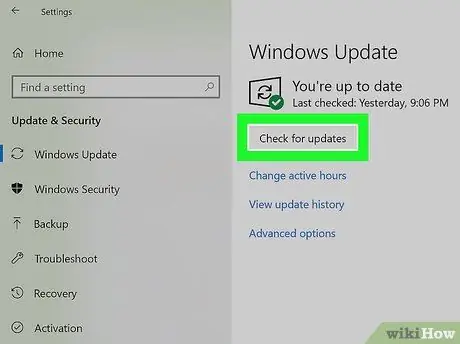
Kauj Ruam 4. Nyem Kos rau qhov hloov tshiab nyob rau sab saud ntawm sab xis
Qhov no yuav nug Windows los tshuaj xyuas qhov hloov tshiab.
- Yog tias tsis muaj qhov hloov tshiab, cov lus yuav tshwm sim hais tias Windows tau hloov kho tshiab.
- Yog tias muaj qhov hloov tshiab, Windows yuav rub nws ncaj qha. Qhov kev nce qib ntawm qhov hloov tshiab yuav tshwm nyob rau sab saud ntawm sab xis ntawm kab ntawv "Hloov tshiab muaj".
- Khaws lub qhov rais qhib thaum hloov kho tshiab tau teeb tsa kom koj paub seb lub computer puas yuav tsum tau rov pib dua.
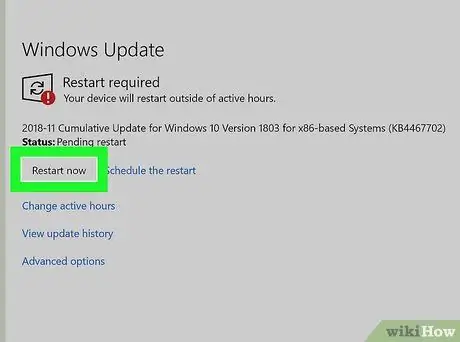
Kauj Ruam 5. Rov pib kho lub computer thaum hais kom sai
Yog tias koj pom cov lus uas hais tias "Yuav tsum rov pib dua" tom qab hloov kho lub cuab yeej pib, koj tuaj yeem rov pib dua koj lub computer tam sim lossis ua qhov no tom qab.
- Yog tias koj xav rov pib dua tam sim no, txuag txhua txoj haujlwm koj tau ua. Kaw tag nrho cov ntawv thov, tom qab ntawd nyem Rov pib dua tam sim no (uas yog nyob hauv Windows Update window).
- Yog tias koj xav rov pib dua tom qab, nyem Teem caij pib dua (uas yog nyob hauv Windows Update window), xaub qhov hloov mus rau (hauv xiav), tom qab ntawd xaiv lub sijhawm koj xav rov pib dua thaum koj tsis siv koj lub khoos phis tawj.
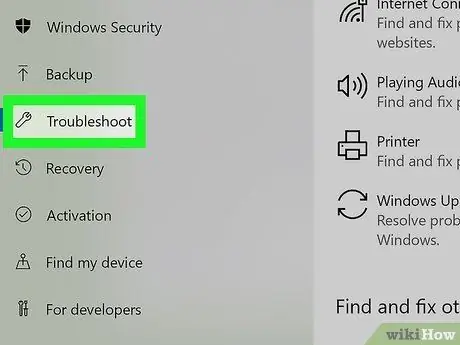
Kauj ruam 6. Troubleshoot ua tsis tau tejyam hloov tshiab
Yog tias qhov hloov tshiab tsis ua lossis cov lus yuam kev tshwm sim, sim daws nws los ntawm ua raws cov kauj ruam no:
- Xyuas kom lub computer txuas nrog internet.
- Rov pib kho lub computer thiab tom qab ntawd khiav qhov cuab yeej hloov tshiab.
- Yog tias qhov hloov tshiab tseem ua tsis tiav, mus rau Chaw → Hloov tshiab & Kev Ruaj Ntseg, ces nyem Teeb meem nyob rau sab laug pane. Nyem Windows hloov tshiab hauv qab Sawv thiab khiav, thiab ua raws cov lus qhia muab rau ntawm qhov screen los daws qhov teeb meem.
Txoj Kev 2 ntawm 3: Hloov Windows 10 Hloov Kho Nyiam
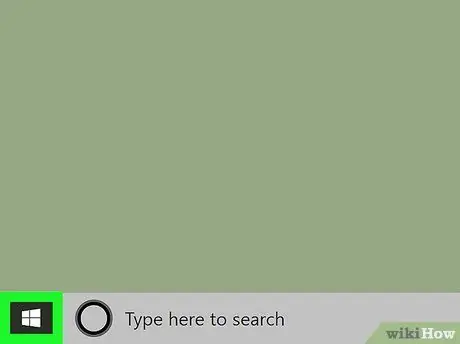
Kauj Ruam 1. Nyem Pib

Lub pob no feem ntau nyob hauv kaum sab laug.
Txawm hais tias Windows yuav teeb tsa feem ntau hloov kho tshiab, koj tuaj yeem teeb tsa yuav hloov kho koj lub computer li cas. Siv txoj hauv kev no los ua qhov hloov tshiab hauv keeb kwm yav dhau
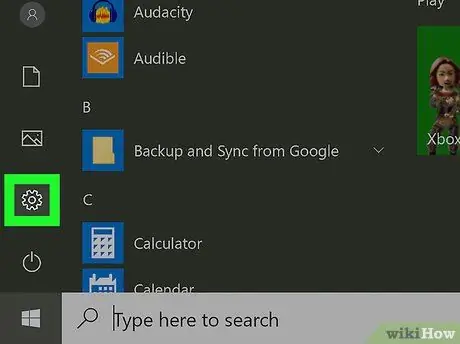
Kauj Ruam 2. Nyem Qhov Chaw

uas yog nyob hauv qab ntawm cov ntawv qhia zaub mov.
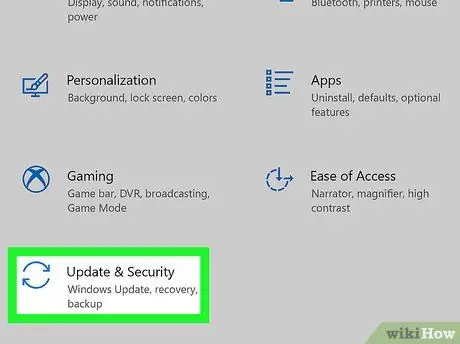
Kauj Ruam 3. Nyem Hloov Kho & ruaj ntseg
Qhov kev xaiv no yuav siv ob daim ntawv nkhaus.
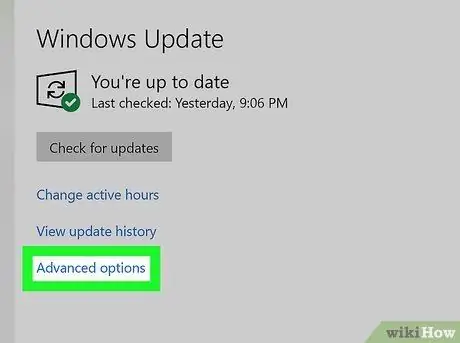
Kauj Ruam 4. Nyem rau Advanced xaiv nyob rau hauv qab ntawm txoj cai pane
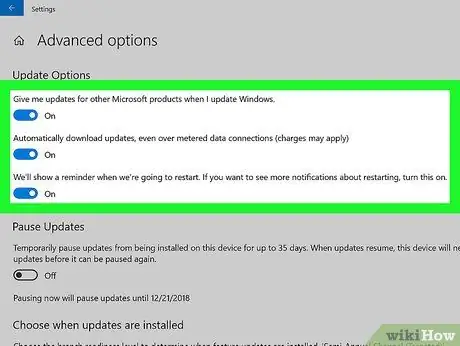
Kauj Ruam 5. Teev qhov kev nyiam siv cov nyees khawm nyob hauv qab Kev Hloov Kho Tshiab
-
Muab kuv hloov tshiab rau lwm yam khoom Microsoft thaum kuv hloov kho Windows:
Qhib lub pob no yog tias koj xav tau Windows Hloov Kho txhawm rau txheeb xyuas qhov hloov tshiab rau Microsoft cov khoom lag luam xws li Chaw Haujlwm, Visio, thiab Ntug.
-
Tau rub tawm cov hloov tshiab, txawm tias dhau qhov ntsuas cov ntaub ntawv sib txuas:
Yog tias koj them nyiaj rau kev pabcuam hauv internet raws li cov ntaub ntawv siv, tawm lub pob no hauv qhov tsis ua haujlwm (ua rau tsaus ntuj). Yog tias lub pob tsis ua haujlwm, koj yuav tau txais ntawv ceeb toom thaum muaj qhov hloov tshiab, tab sis koj yuav tsum pom zoo rub tawm nws.
-
Peb yuav qhia kev ceeb toom thaum peb rov pib dua:
(Qee cov ntxaij vab tshaus tuaj yeem hais tias "Qhia kev ceeb toom thaum koj lub PC xav tau rov pib ua kom tiav qhov hloov kho tshiab") Yog tias koj xav tau txais kev ceeb toom ntau ntxiv txog kev rov pib kho koj lub computer, qhib qhov kev xaiv no. Nws yog lub tswv yim zoo los pab nws kom Windows tsis rov pib dua koj lub computer ntawm lub sijhawm tsis yooj yim.
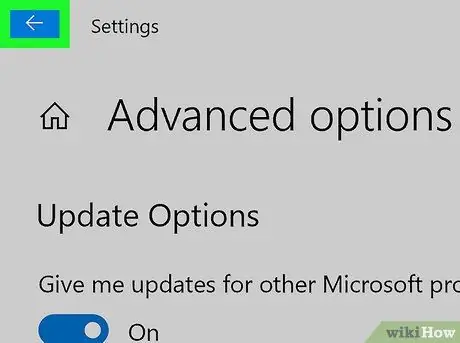
Kauj Ruam 6. Nyem rau Back khawm nyob rau ntawm kaum sab saud
Windows Update window yuav tshwm dua.
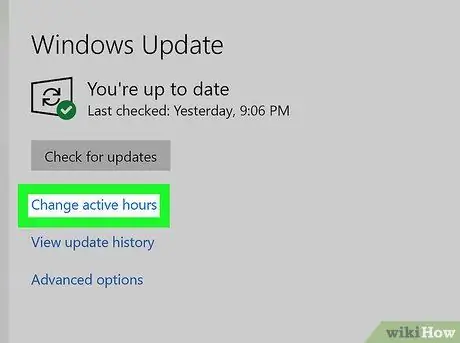
Kauj Ruam 7. Nyem Hloov cov sijhawm ua haujlwm
Nws yog nyob rau sab xis, saum toj no Saib keeb kwm hloov tshiab.
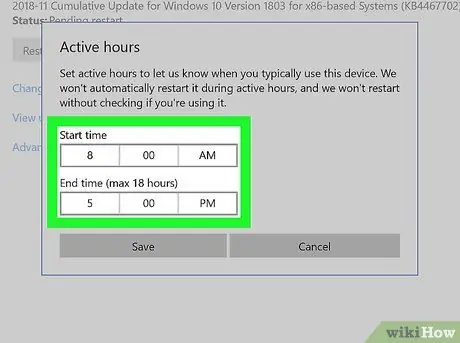
Kauj Ruam 8. Xaiv lub sijhawm uas koj tsis siv lub computer
Txij li Windows yuav rov pib kho lub computer tom qab teeb tsa qee qhov hloov tshiab tseem ceeb, nco ntsoov tias qhov kev nqis tes no tau ua thaum koj tsis ua haujlwm ntawm qee yam tseem ceeb. Teeb lub sijhawm pib thiab xaus (lub sijhawm ntau tshaj yog 18 teev), tom qab ntawd nyem Txuag.
Txoj Kev 3 ntawm 3: Hloov kho Windows 7 thiab Vista
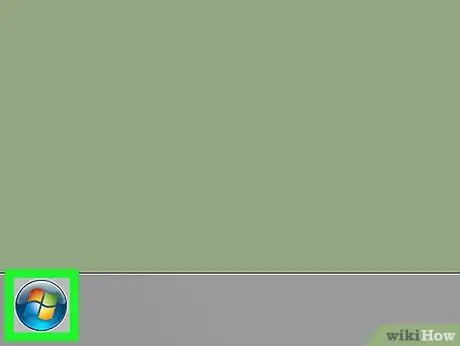
Kauj Ruam 1. Nyem Pib
Lub pob no feem ntau nyob hauv kaum sab laug.
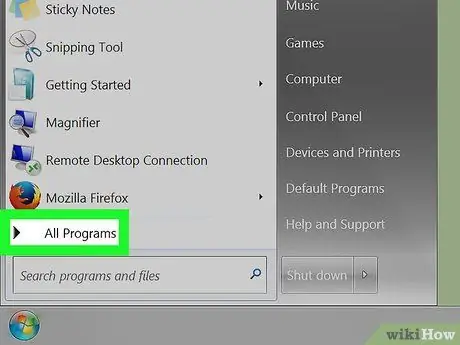
Kauj Ruam 2. Nyem Rau txhua qhov program
Qhov no yuav coj cov npe ntawm txhua lub apps.
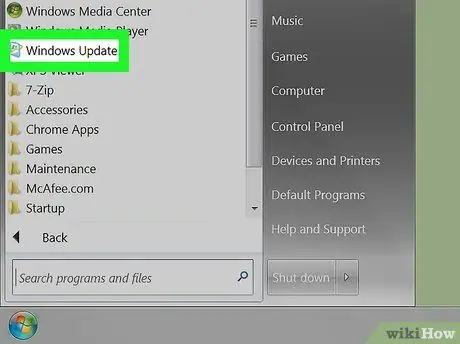
Kauj Ruam 3. Nyem Windows Update
Windows Update cuab yeej yuav ua haujlwm.
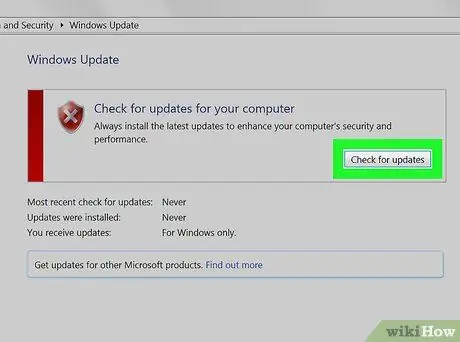
Kauj Ruam 4. Nyem Kos rau qhov hloov tshiab
Tos thaum Windows Update cuab yeej tshuaj xyuas qhov hloov tshiab uas tsis tau teeb tsa hauv lub khoos phis tawj.
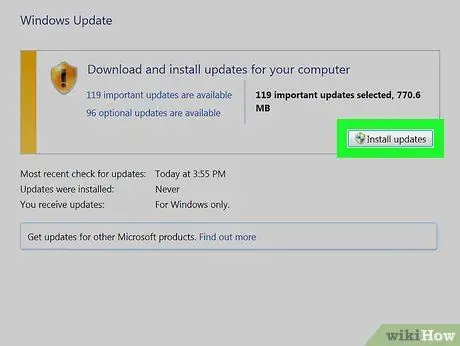
Kauj Ruam 5. Nyem Nruab qhov hloov tshiab yog tias muaj qhov hloov tshiab
Thaum Windows pom qhov hloov tshiab uas yuav tsum tau teeb tsa, tus naj npawb ntawm kev hloov tshiab tau tshwm nyob rau sab saum toj ntawm lub qhov rais. Nyem rau khawm kom pib txhim kho qhov hloov tshiab.
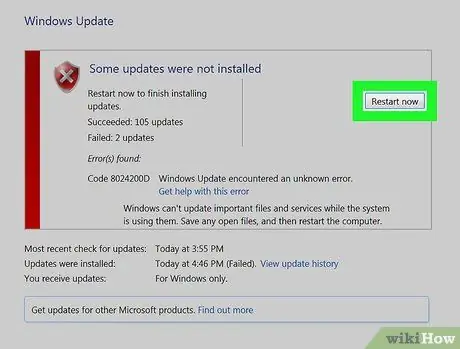
Kauj Ruam 6. Ua raws li cov lus qhia ntawm lub vijtsam kom ua tiav cov txheej txheem hloov kho computer
Feem ntau qhov hloov tshiab xav kom koj rov pib dua koj lub computer tom qab kev teeb tsa tiav. Thaum nws ua tiav rov pib dua, lub khoos phis tawj tau hloov kho tshiab.







